Discord är en chatt- och rösttjänst som ursprungligen bildades för spelare att enkelt ansluta och starta spel tillsammans. Men tjänsten har utvecklats till en mer social plattform för vänner att dela ut, chatta, ha röstsamtal och mer. Det är enkelt (och gratis) att starta din egen Discord-server och ställa in Discord-serverregler. Vi visar dig hur.
Hur man ställer in en Discord-server
Du kan ställa in en Discord-server på vilken enhet som helst - Windows, macOS, iOS, Android eller online på discord.com. Den här artikeln visar hur du ställer in den med en Mac, men stegen är lika för alla plattformar, även om knappplacering skiljer sig något från plattform till plattform. Du måste först ladda ner och installera Discord-appen och skapa ett konto. När det är klart, logga bara in så kan du följa vår guide nedan.
-
Om du redan har installerat och loggat in servrar hittar du dem längst till vänster. Klicka nedanför det +.
Om du är en helt ny användare av Discord, när du först öppnar appen, kommer du direkt till skärmen som visas i steg 2.
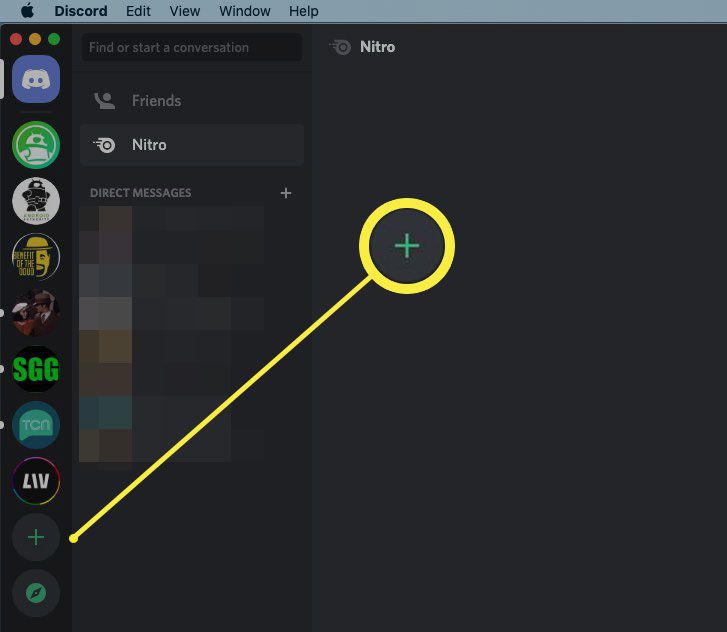
-
Klicka Skapa en server.
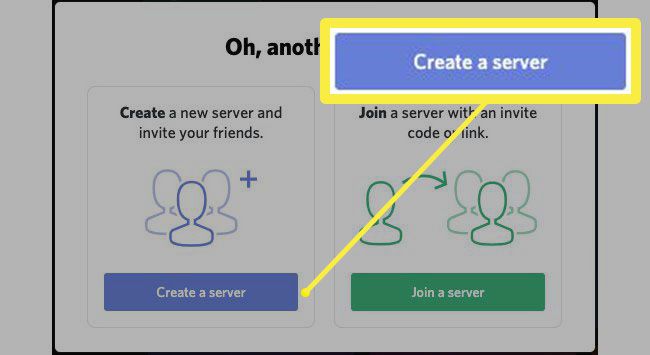
-
Skriv ett namn på servern och klicka sedan på Skapa.
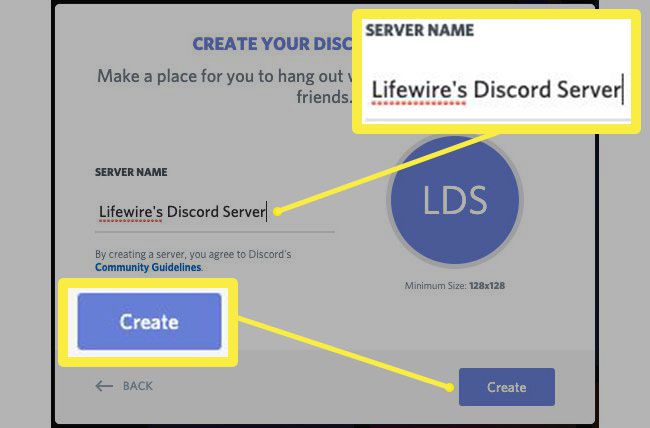
-
Klicka Bjuda in bredvid alla Discord-vänner för att bjuda in dem till servern. Längst ner hittar du en unik Discord-inbjudningslänk. Om dina vänner inte redan är på Discord kan du kopiera den länken och skicka den till dem i ett meddelande.
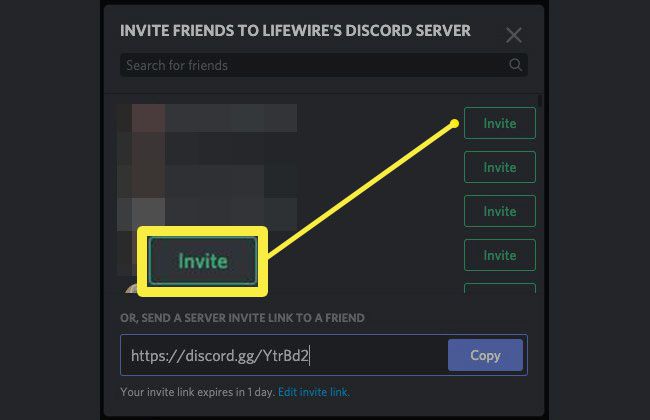
-
Alternativt kan du klicka Redigera bjuda in länk och du kan ställa in ett annat utgångsdatum för länken och även begränsa antalet gånger länken kan användas.
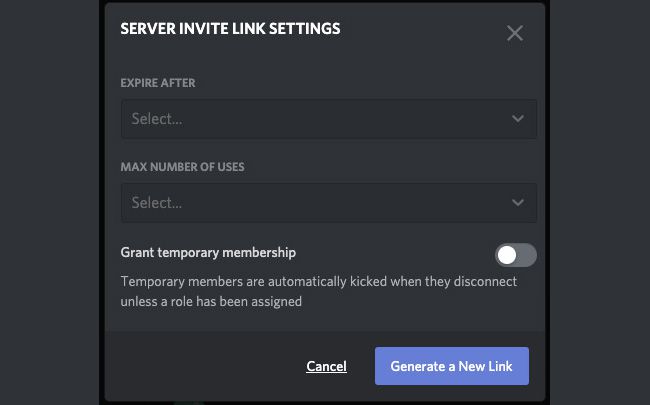
Lifewire / Adam Doud
Det är allt! Du har nu skapat en Discord-server, men du är inte riktigt klar. Innan dina vänner börjar dyka upp och göra en röra av platsen kan du tilldela roller till olika medlemmar på servern.
Hur man gör roller i oenighet
Roller i Discord är viktiga för att se till att du har viss kontroll över din server. Du kan ställa in så många typer av roller du vill. Vanligtvis hittar du roller som administratör, moderator, medlem och andra liknande. Var och en har sin egen uppsättning behörigheter för åtgärder som de tillåts och inte får vidta.
-
För att ställa in roller på din Discord-server högerklickar du på ikonen för din server i fältet till vänster.
Du kan också komma in i inställningar genom att klicka på ikonen för din server och klicka på nedåtpilen bredvid ditt servernamn.
-
Klicka Serverinställningar > roller.
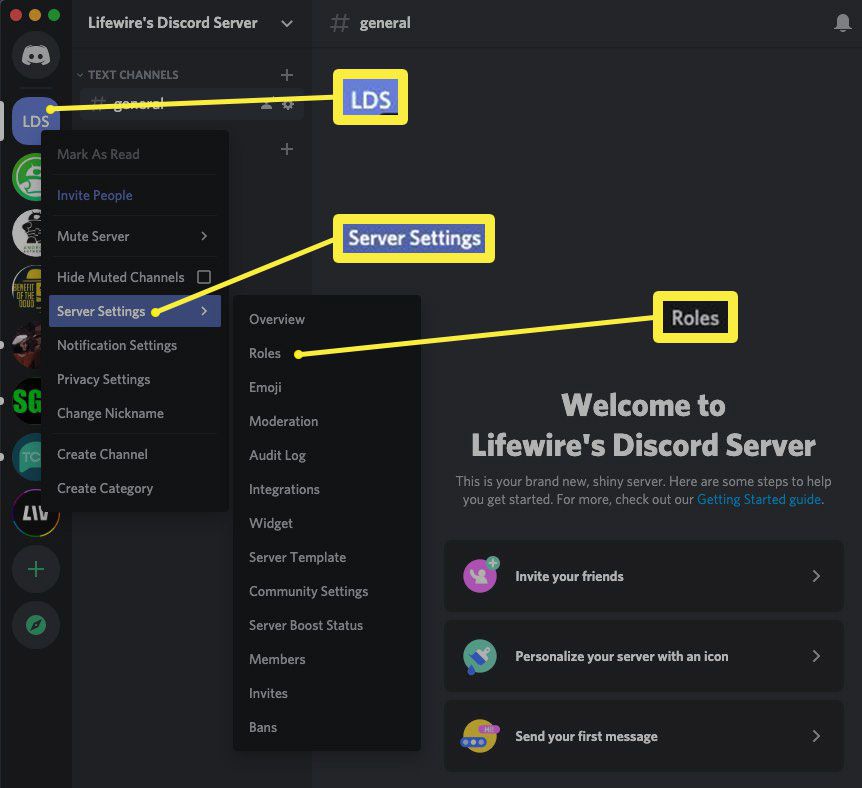
-
Som standard har alla servrar en roll @alla. Klicka på på för att lägga till en roll + bredvid roller.
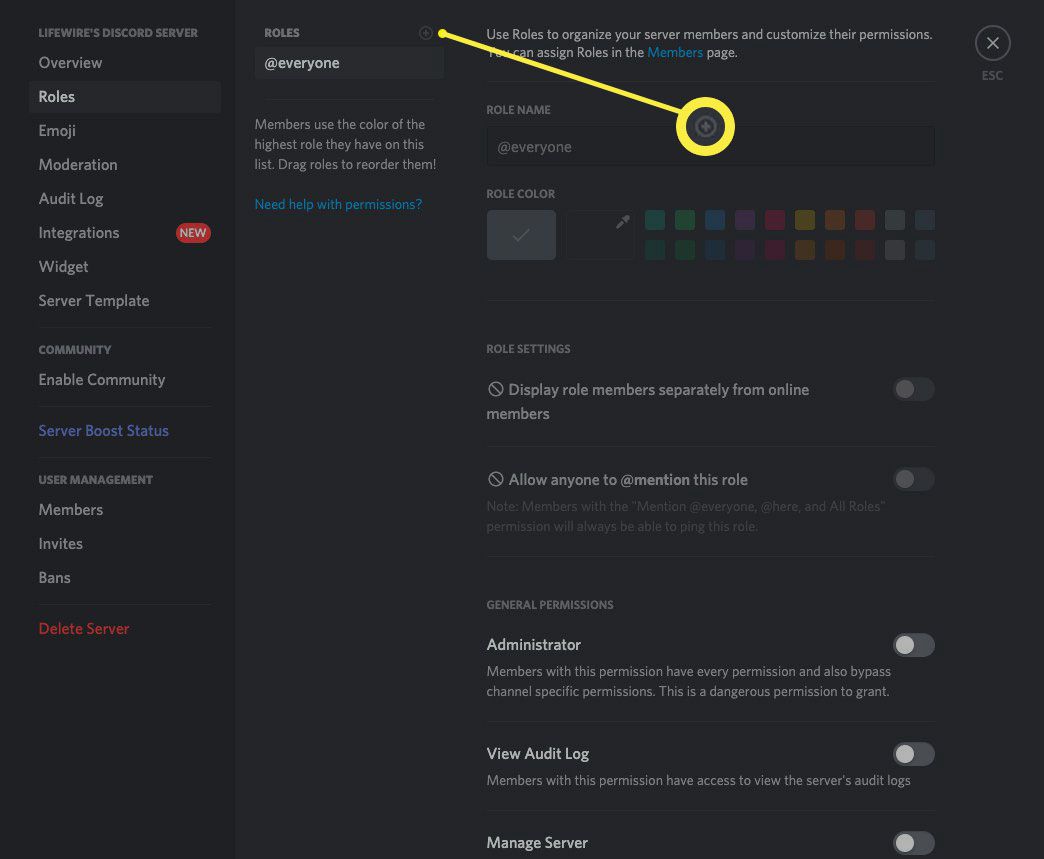
-
En ny roll kommer att skapas. Ändra namnet under Rollnamn. Därifrån kan du ändra de behörigheter du vill ha för den nya rollen. När du är klar klickar du på Spara ändringar längst ned på skärmen.
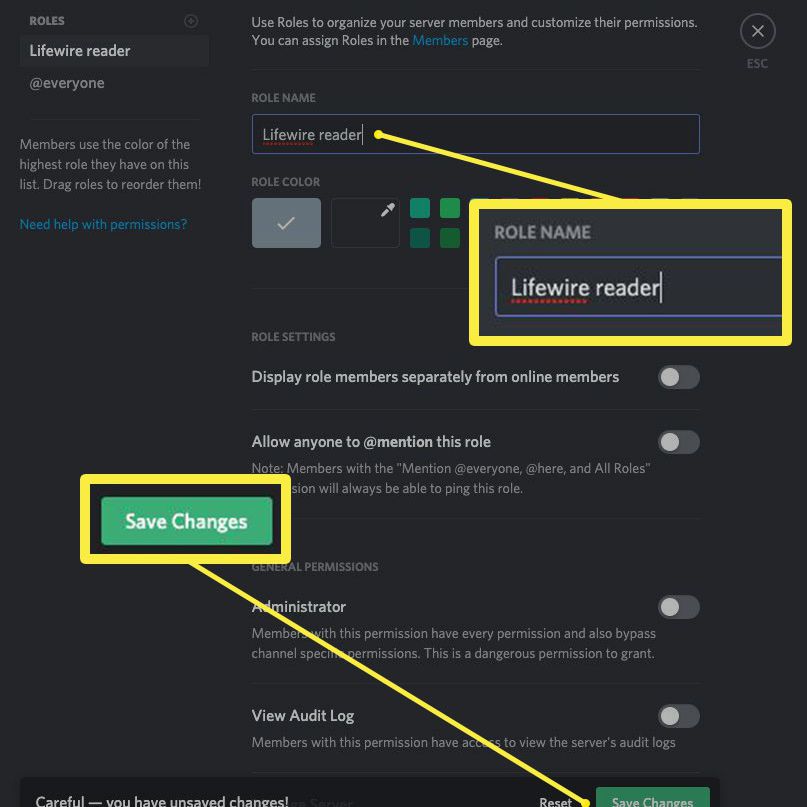
Discord tillåter inte att du stänger den nya rollrutan förrän du har sparat ditt namn och dina behörigheter.
Du kan ställa in flera roller och olika behörigheter för varje roll på detta sätt. De @alla roll kommer att vara standardrollen för nya medlemmar när de ansluter sig till servern.
Hur man tilldelar roller till nya användare
När en ny användare accepterar din inbjudan tilldelas de automatiskt @alla roll. Du kan ändra deras roll direkt från listan över användare till höger.
-
Klicka på namnet på personen vars roll du vill ändra.
-
Klicka på + under Inga roller.
-
Välj den roll du vill tilldela.
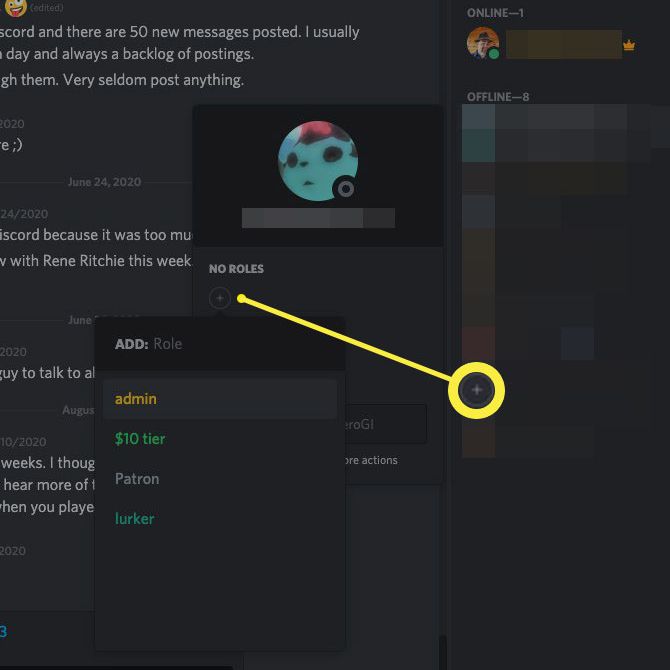
Hantera roller i oenighet
Du kan vid något tillfälle bestämma att du hanterar dina användare för mycket. Du kan enkelt ta bort roller du skapade i Discord.
-
Högerklicka på serverikonen till vänster.
-
Klicka Serverinställningar > roller.
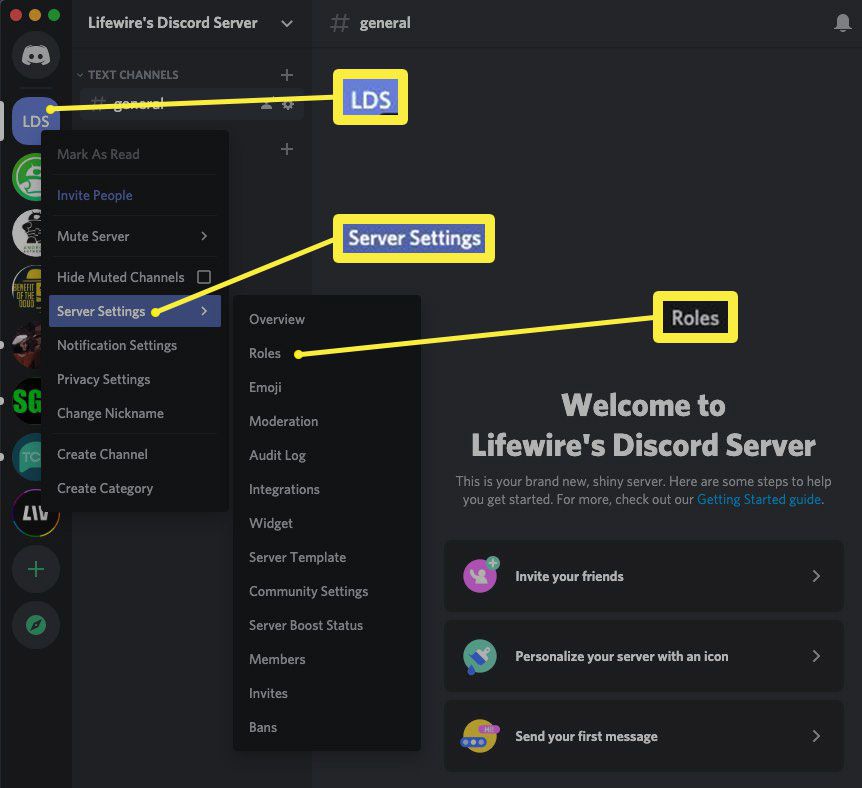
-
Klicka på den roll du vill ta bort och bläddra hela vägen till botten av skärmen. Klick Radera.
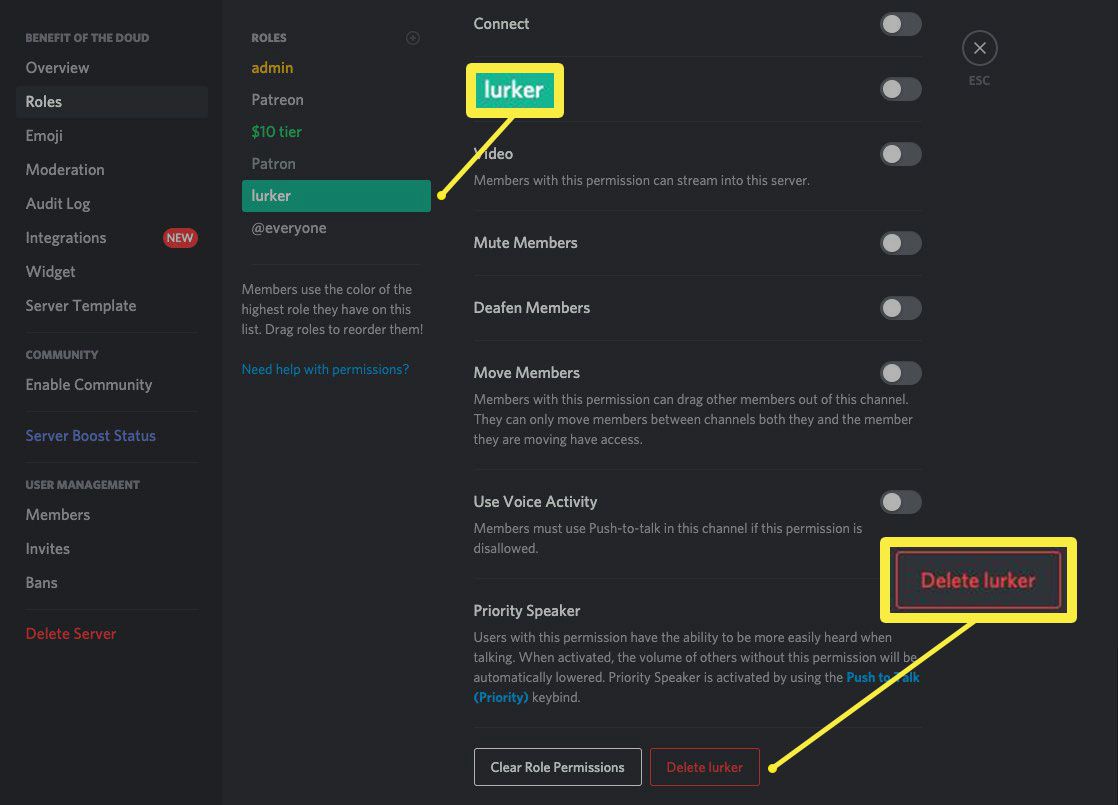
Du kan bara ta bort roller som du skapade. Roller som skapats av bots kan inte tas bort. Om borttagningsknappen saknas skapades rollen sannolikt av en bot.
Några anteckningar om roller
Det finns några viktiga saker att veta om roller i Discord. Användare kan ha flera roller. Till exempel kan en användare vara moderator och admin. Varje roll kan ge olika behörigheter beroende på vad du ställer in. Om en användare inte har några roller tilldelade får de behörigheterna tilldelade rollen @everyone.
Roller kan bara tilldelas användare manuellt en användare åt gången. Om du tar bort en roll som har 900 användare och sedan ändrar dig, måste du tilldela 900 användare en i taget. Bots kan hjälpa till med detta. Vissa tjänster som integreras med Discord, som Patreon, använder bots för att automatiskt tilldela roller till användare.
